Whatsapp Messenger cũng như các ứng dụng OTT khác giúp người dùng chat, trò chuyện, nhắn tin, gọi điện miễn phí nhưng nó có thể làm bạn sao nhãng việc học tập hay làm việc vậy nên bạn muốn xóa tài khoản Whatsapp Messenger vĩnh viễn, hãy thực hiện theo các bước dưới đây để thực hiện xóa nhé.
- Cách đăng ký tài khoản Whatsapp, tạo tài khoản Whatsapp Messenger trên điện thoại
- Hủy, xóa tài khoản Mocha Messenger của Viettel
- Cách xóa tài khoản Facebook vẫn dùng được Messenger
- Cách đăng nhập nhiều tài khoản FB Messenger cùng lúc
- WhatsApp sẽ sớm cho phép người dùng sử dụng một tài khoản trên nhiều thiết bị
Cũng giống như Facebook, Whatsapp Messenger rất dễ khiến người dùng nghiện tối ngày chat, nhắn tin hay gọi điện cho nên ứng dụng này đã tích hợp thêm một tính năng để người dùng nghỉ chơi hẳn bằng cách xóa tài khoản đi. Việc xóa tài khoản Whatsapp Messenger sẽ là xóa vĩnh viễn và không thể khôi phục được dữ liệu cũ nữa nên bạn cần cân nhắc kỹ trước khi thực hiện.
Bên cạnh đó bạn đọc hãy xem thêm bài viết đăng ký viber, tạo tài khoản viber, lâp nick viber trên điện thoại
Bạn đọc hãy tải WhatsApp Messenger phiên bản dành cho điện thoại của mình theo link bên dưới:
* Phiên bản WhatsApp Messenger cho Android: Download WhatsApp Messenger cho Android
* Phiên bản WhatsApp Messenger cho iPhone: Download WhatsApp Messenger cho iPhone
* Phiên bản WhatsApp Messenger cho iPhone: Download WhatsApp Messenger cho Windows Phone
Hướng dẫn xóa tài khoản Whatsapp Messenger
Bước 1: Khi đã đăng nhập tài khoản Whatsapp Messenger thành công bạn hãy bấm vào Menu sau đó chọn vào Cài đặt
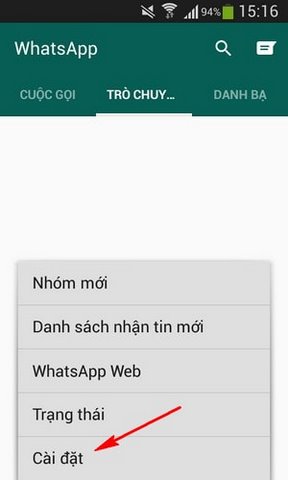
Bước 2: Bạn chọn vào mục Tài khoản
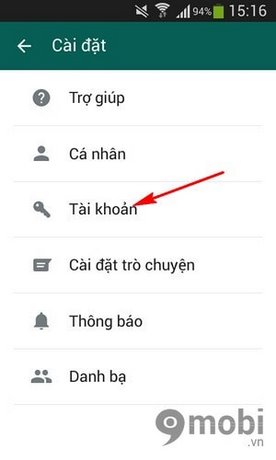
Bước 3: Bạn chọn tiếp vào mục Xóa tài khoản
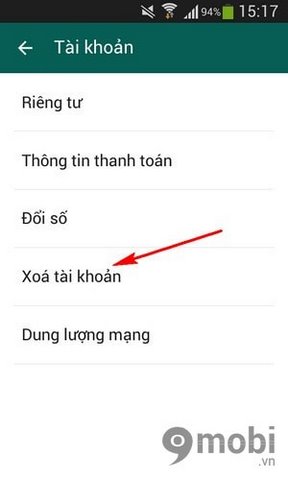
Bước 4: Điền số điện thoại của bạn vào ô và bấm Xóa tài khoản
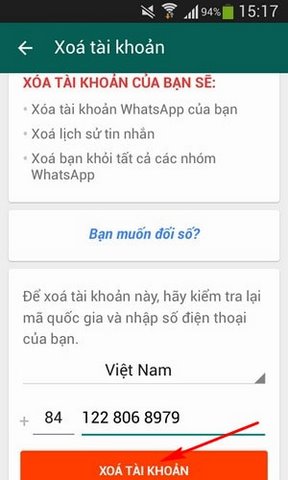
Bước 5: Bạn xác nhận thêm một lần nữa bằng cách bấm vào Xóa tài khoản
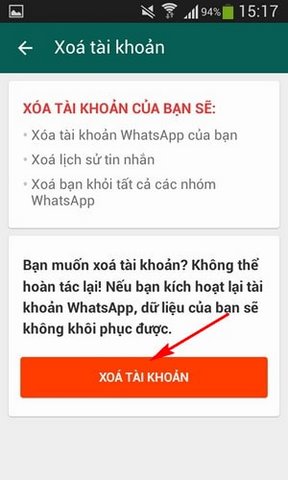
https://9mobi.vn/huong-dan-xoa-tai-khoan-whatsapp-messenger-2316n.aspx
Như vậy với 5 bước thực hiện như trên là bạn đã xóa tài khoản Whatsapp Messenger thành công, một khi nào đó bạn lại muốn sử dụng lại ứng dụng này bạn sẽ cần phải đăng ký tài khoản lại từ đầu và dữ liệu hoàn toàn mới. Bên cạnh đó bạn đọc hãy tải thêm ứng dụng có tính năng tương tự như Mocha Messenger